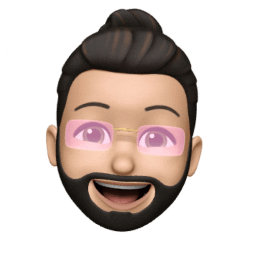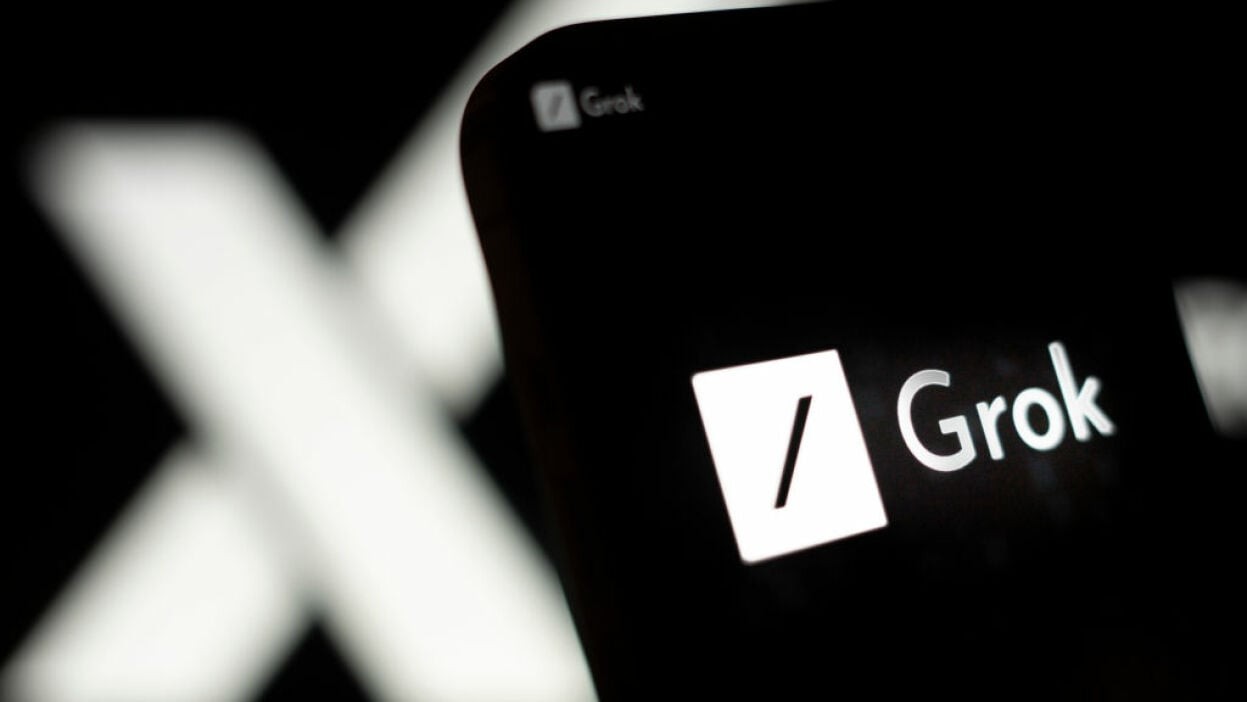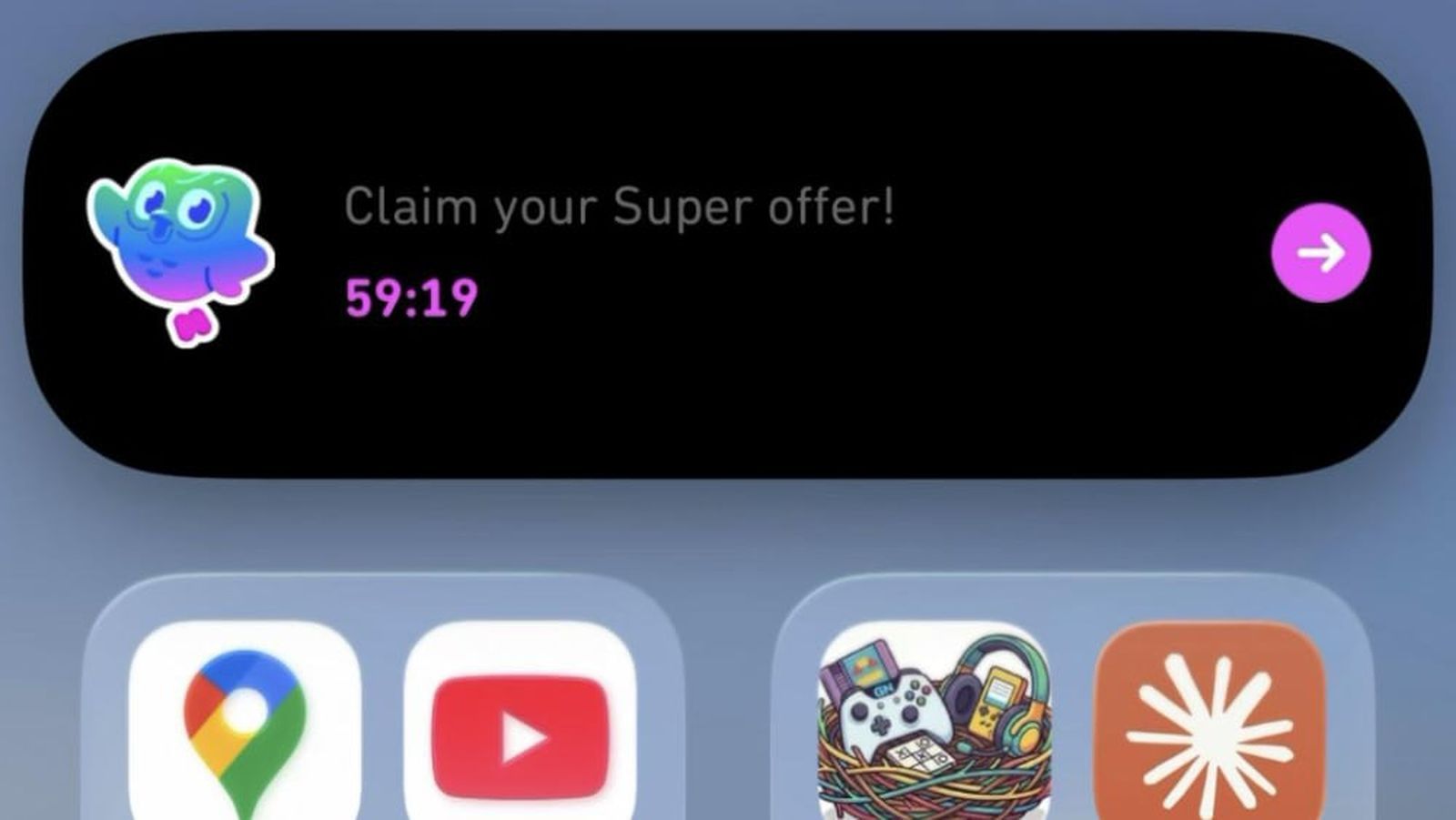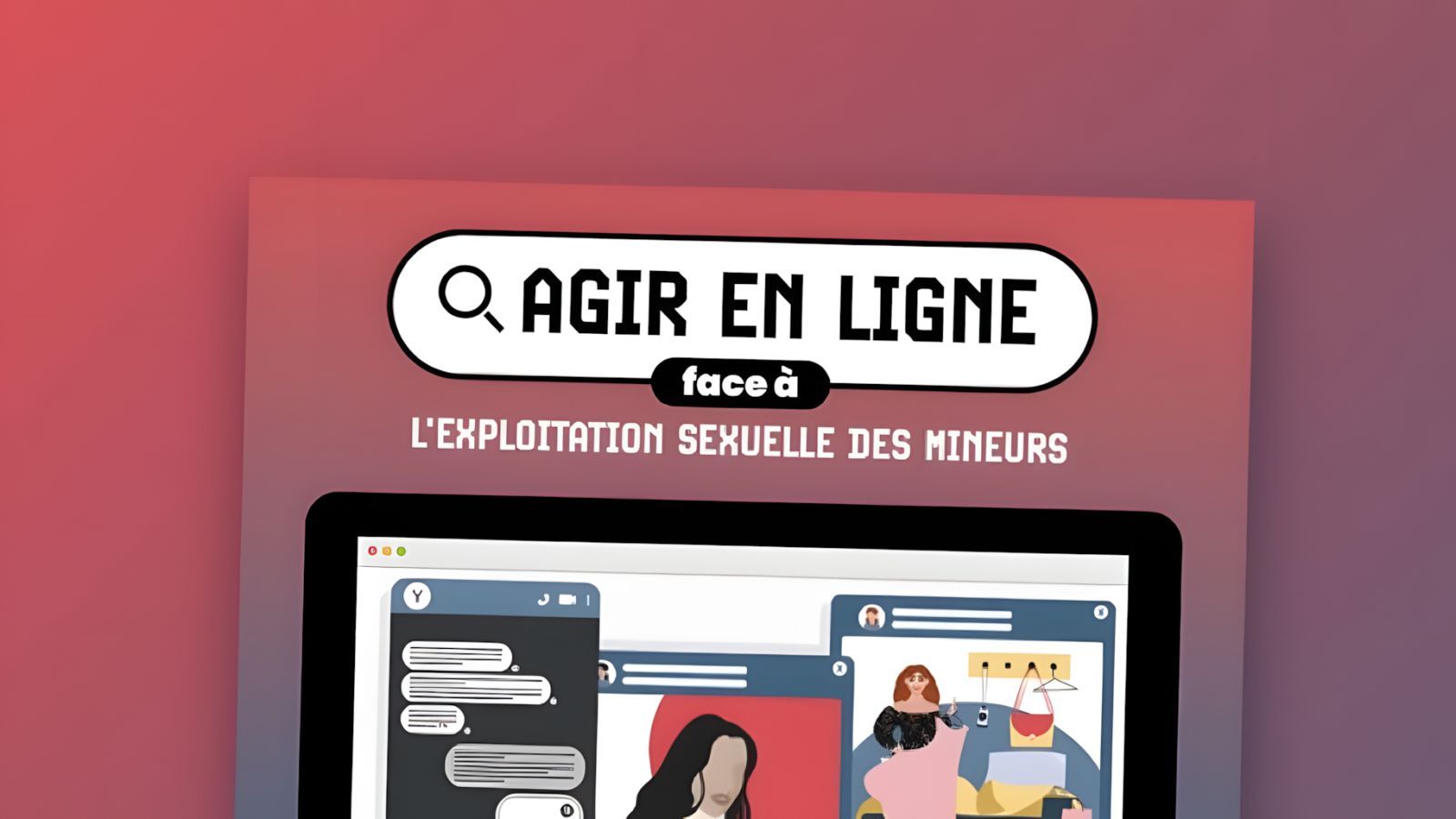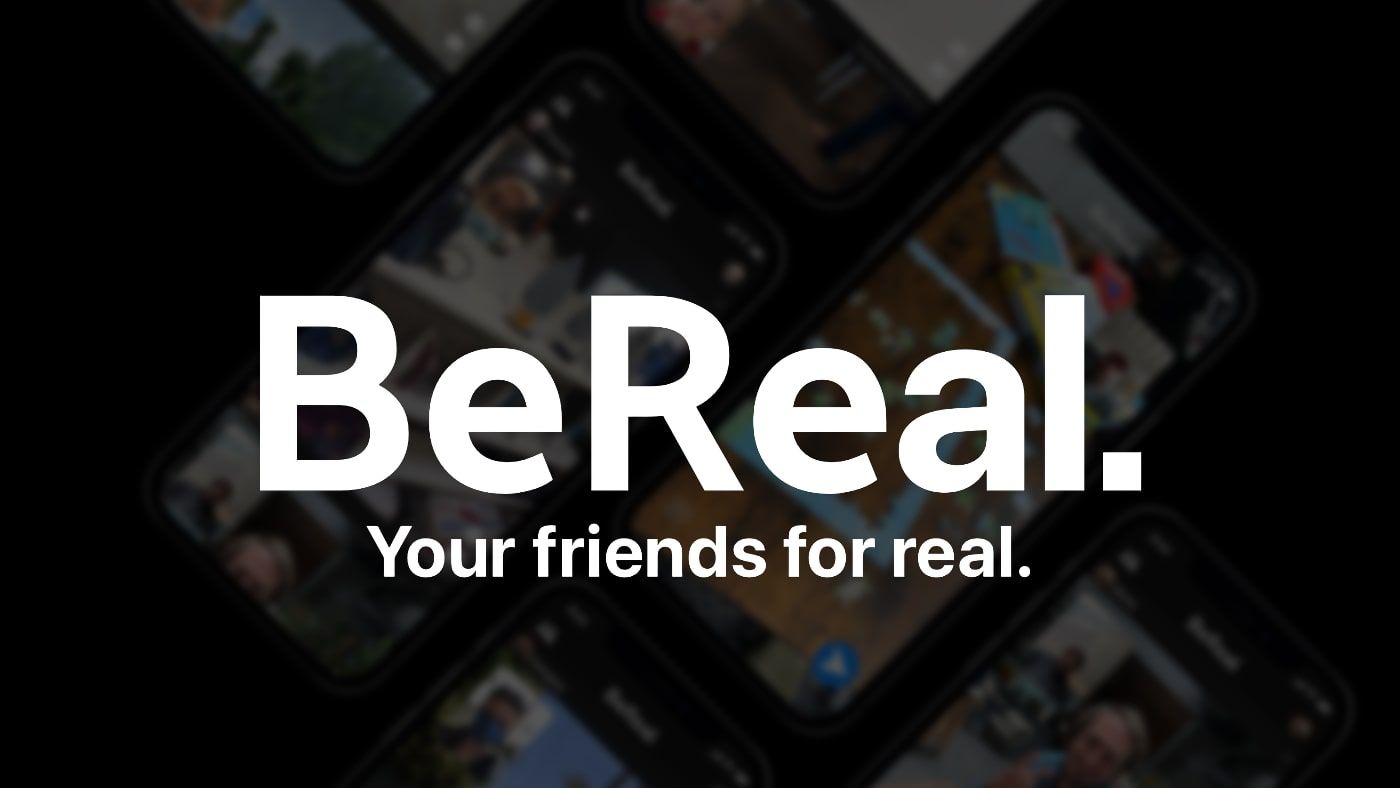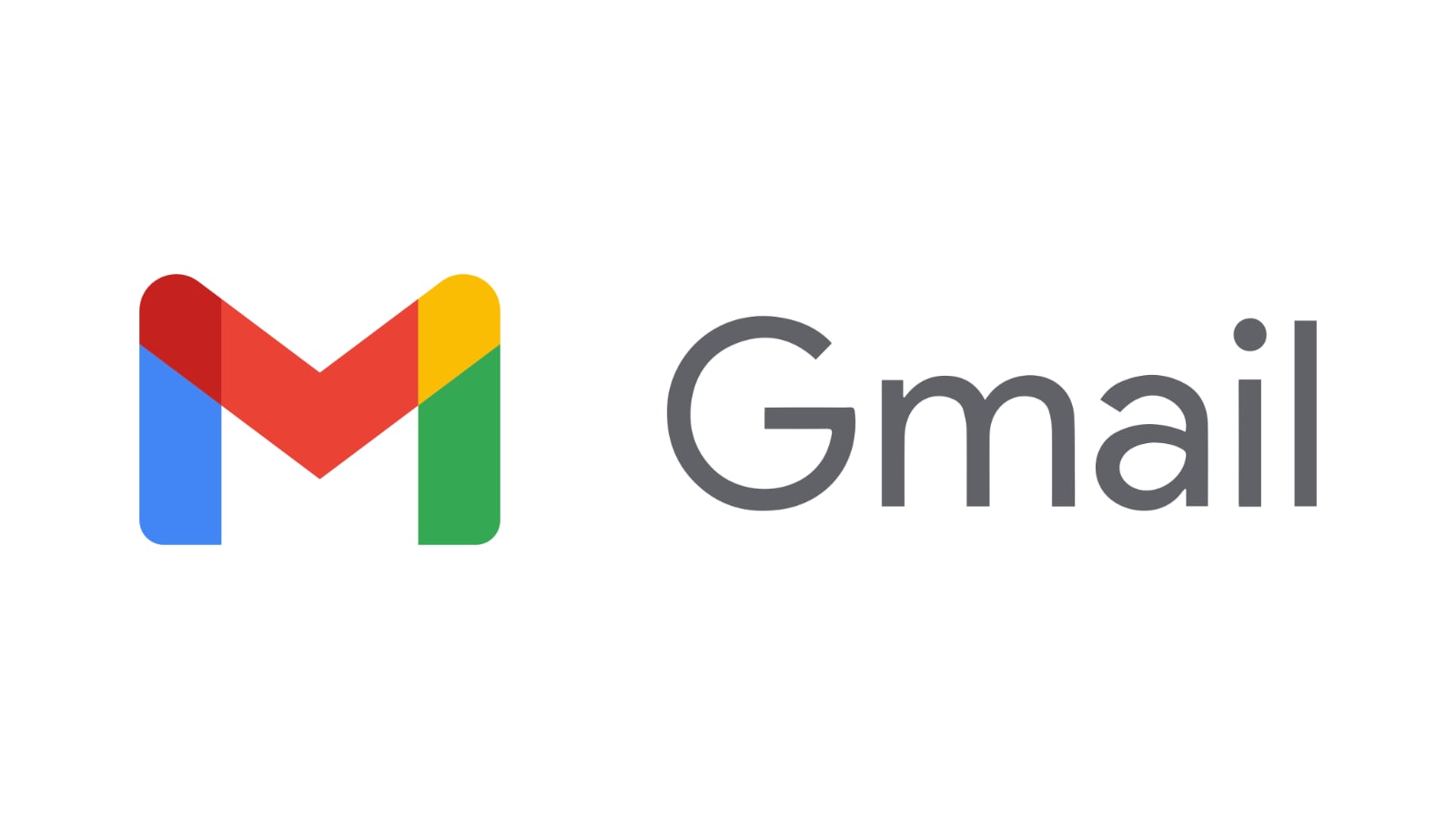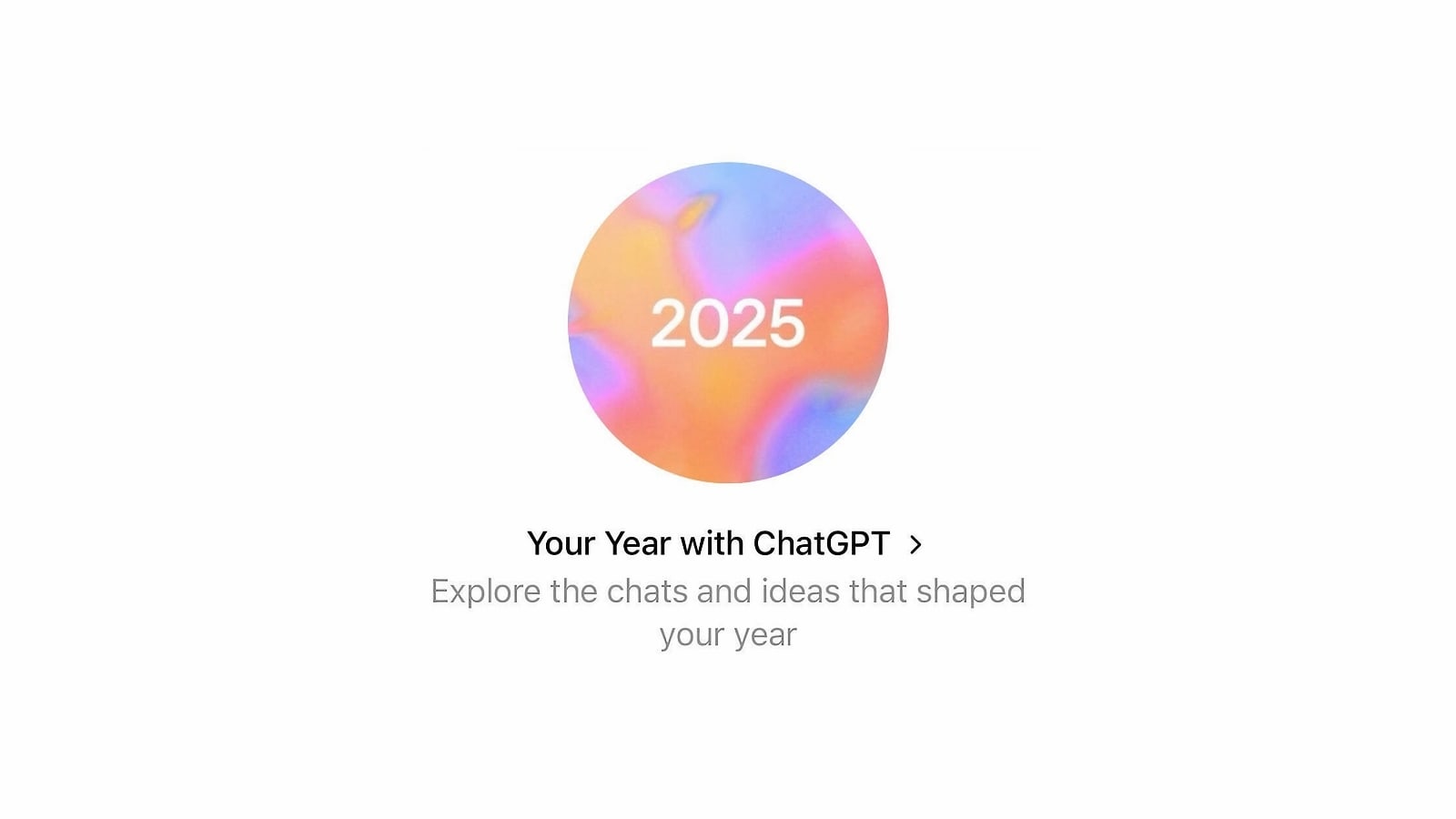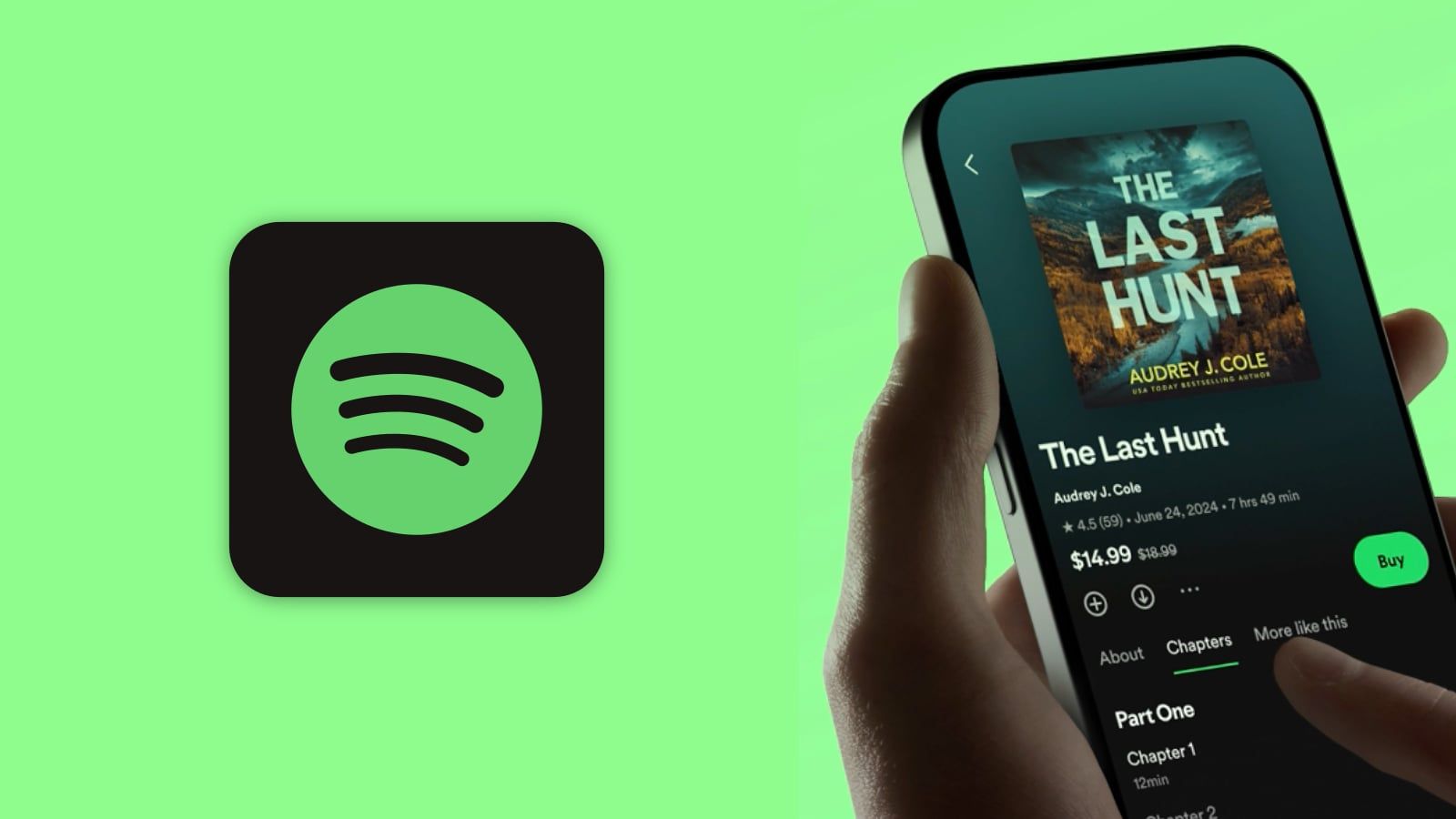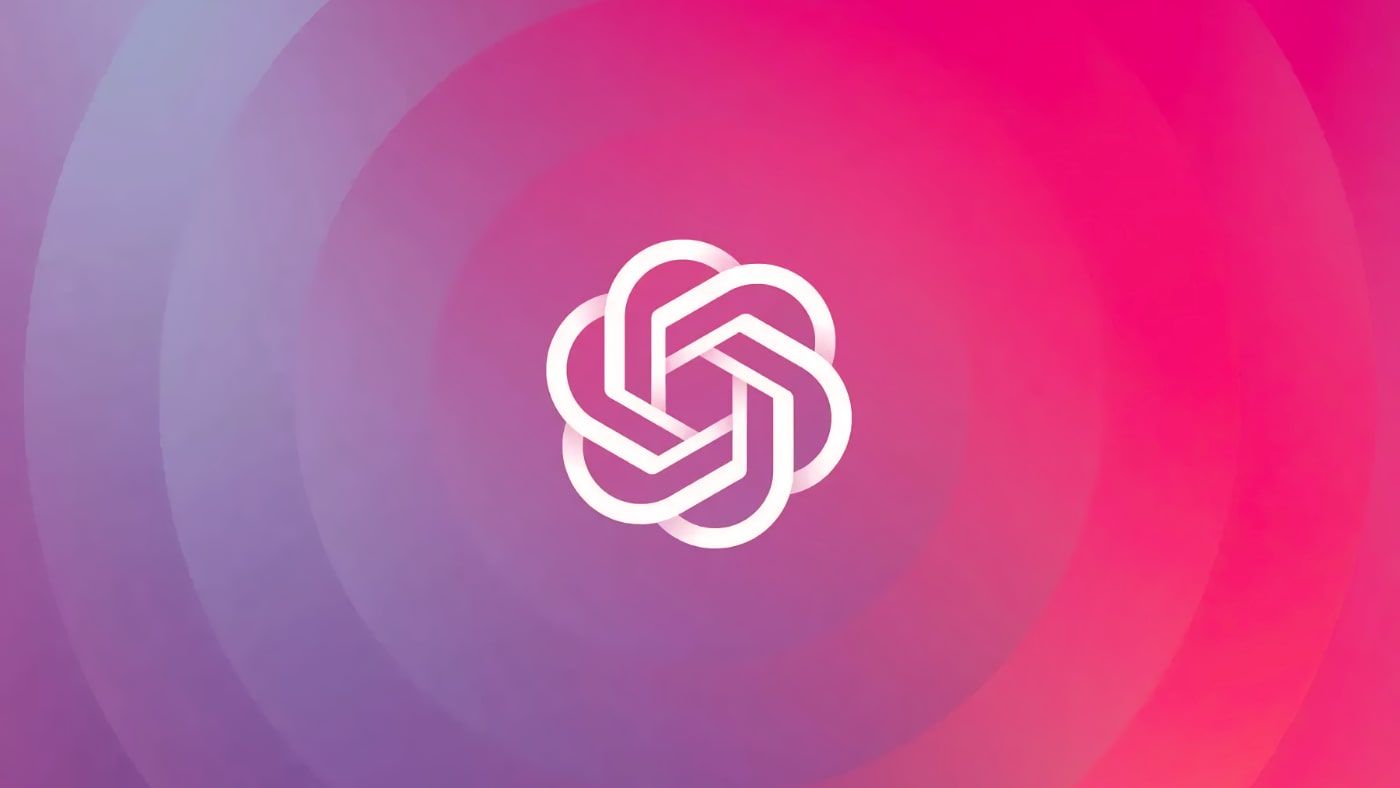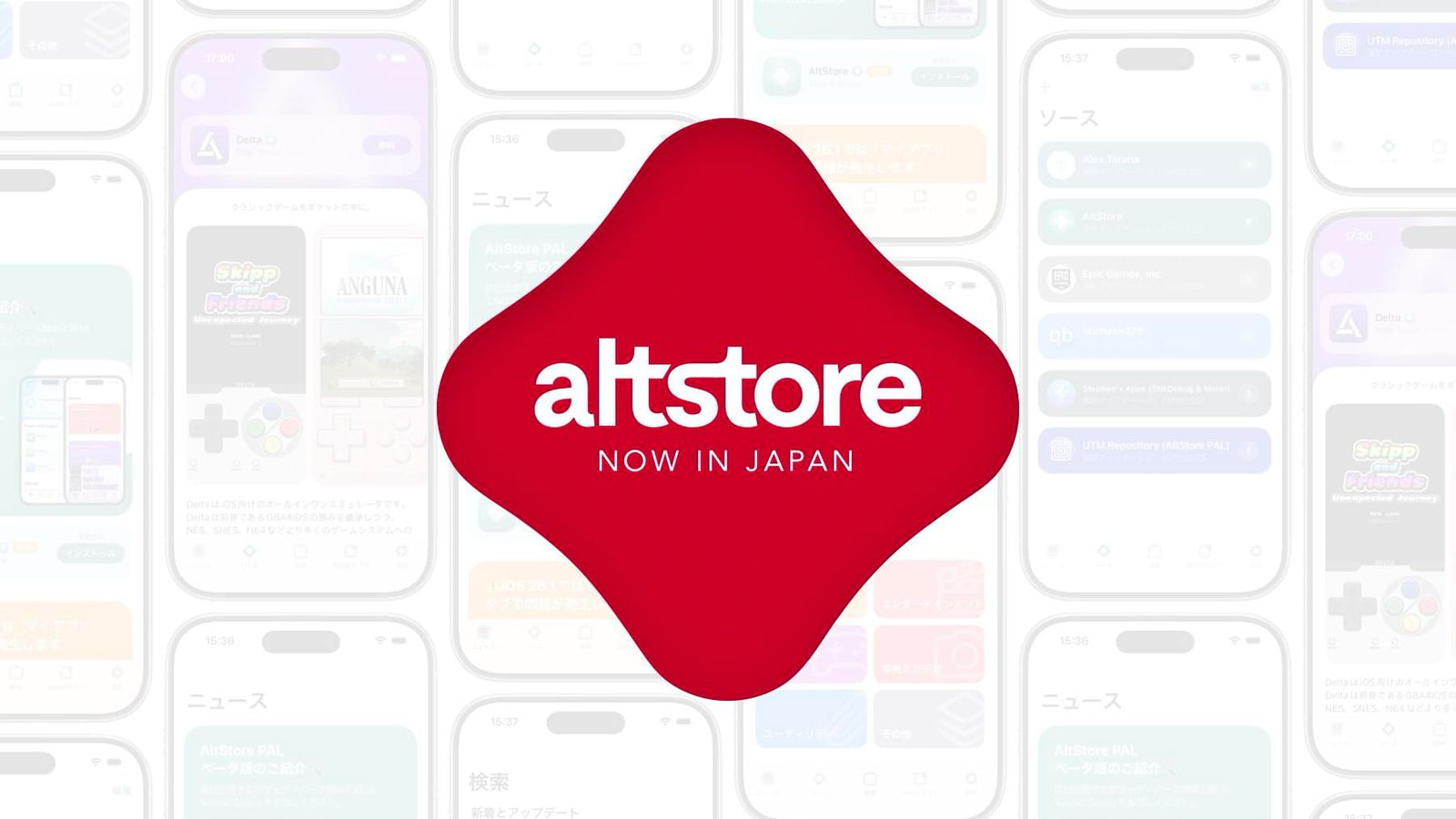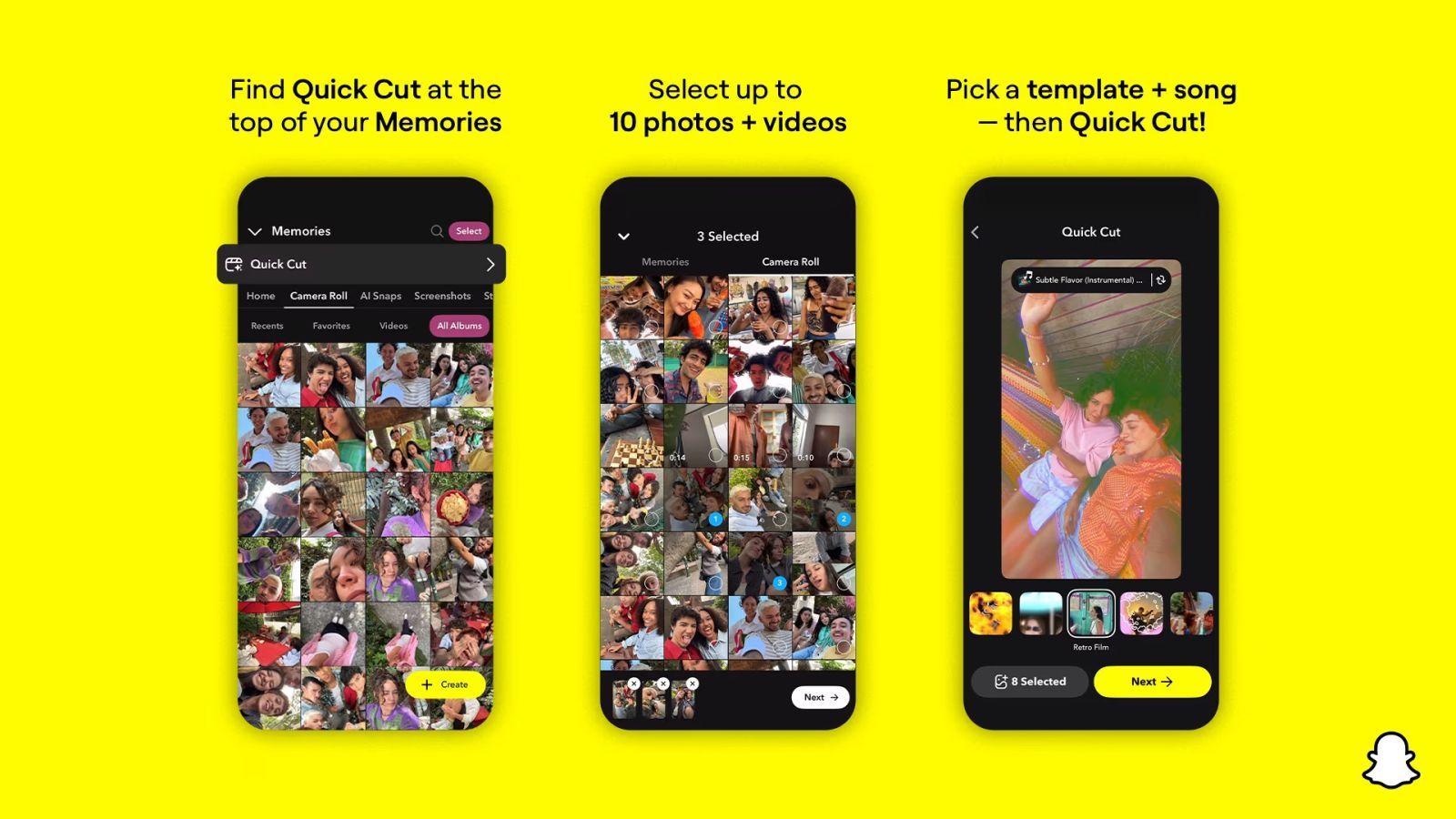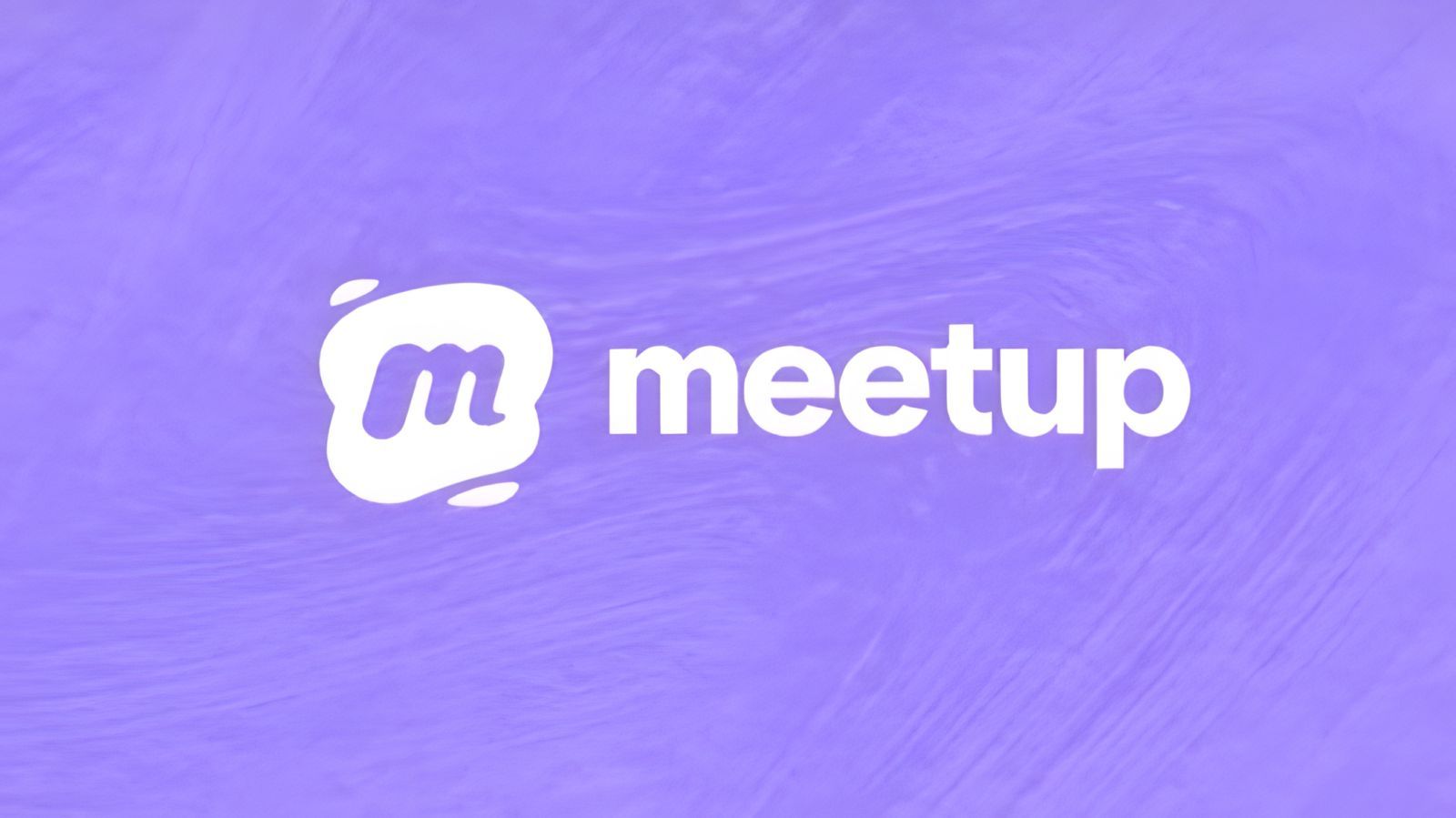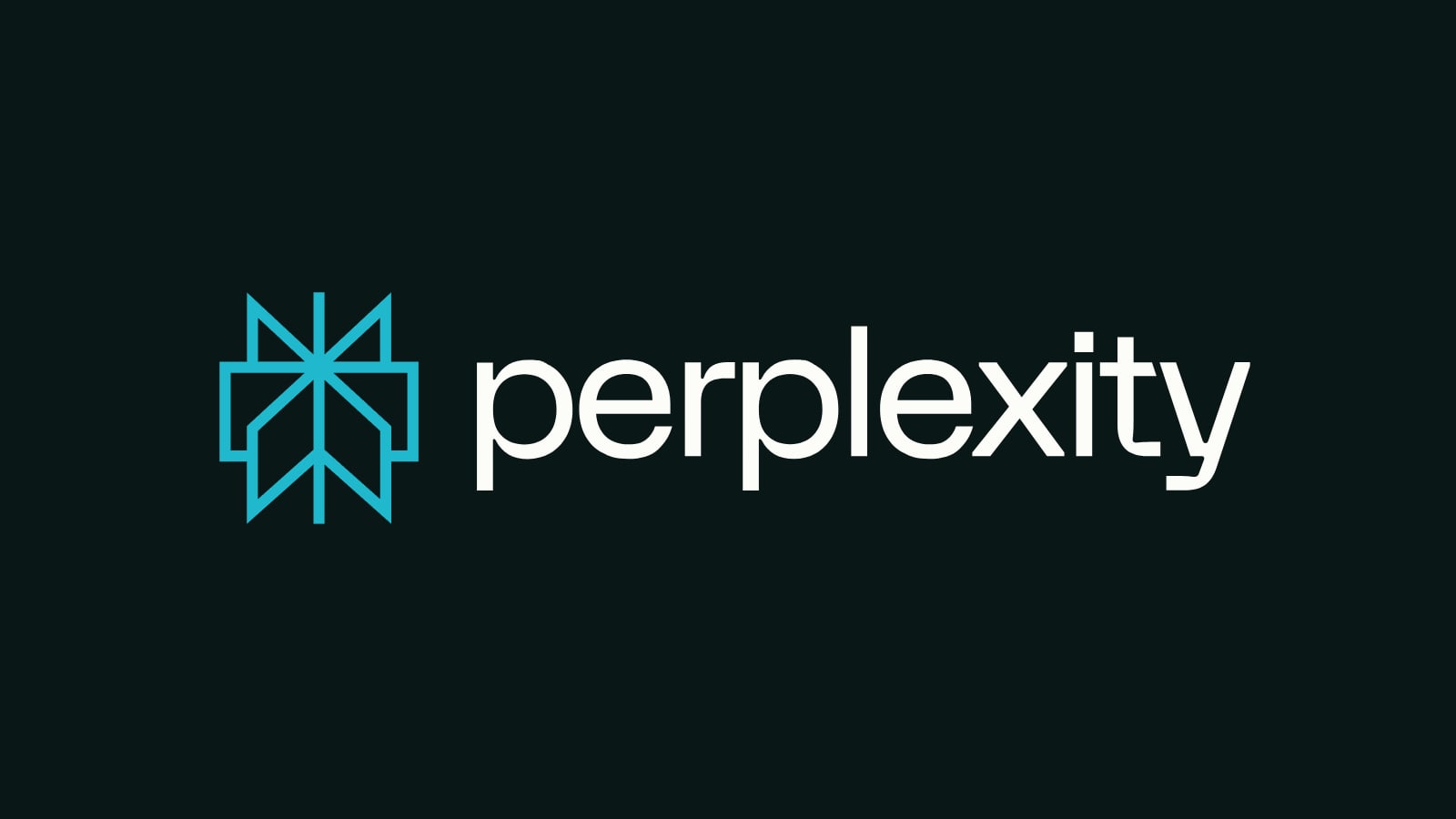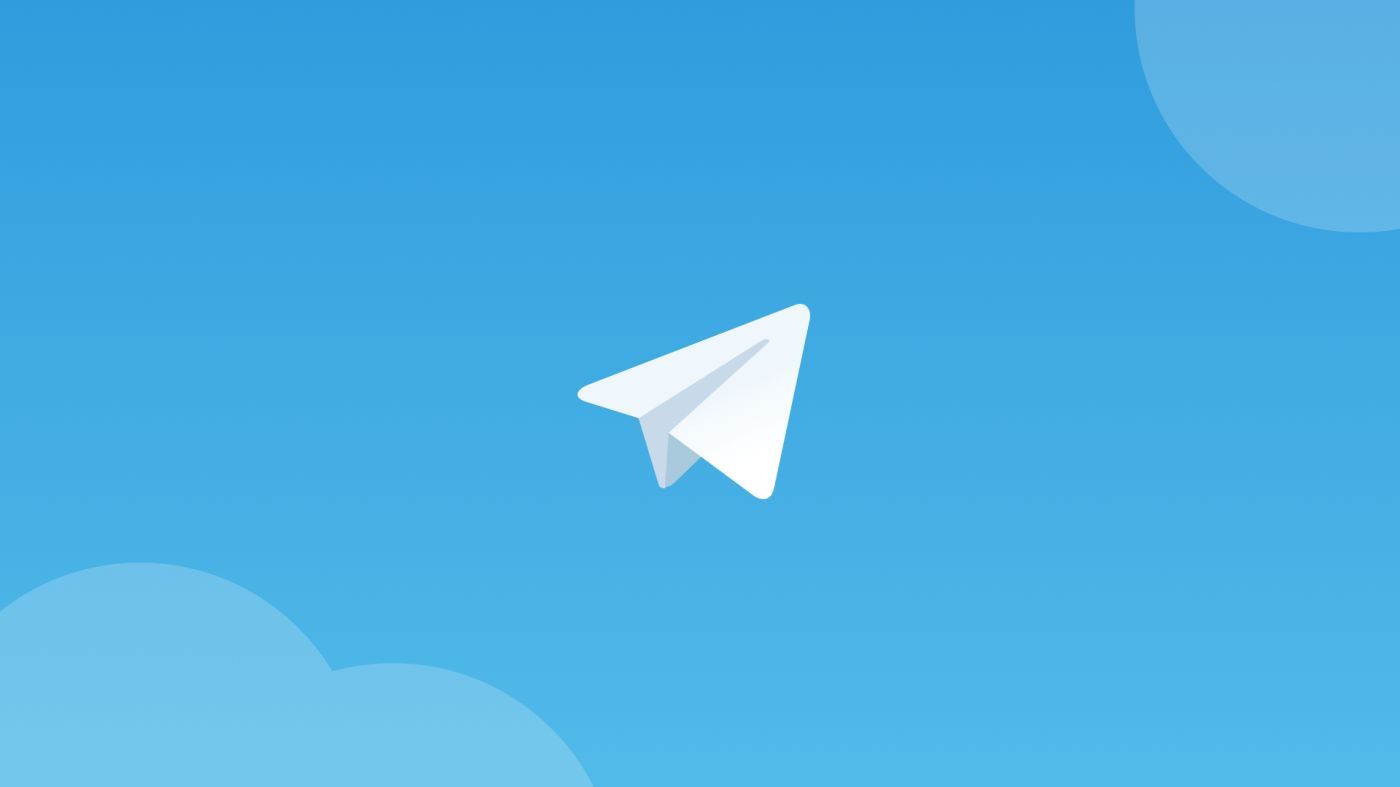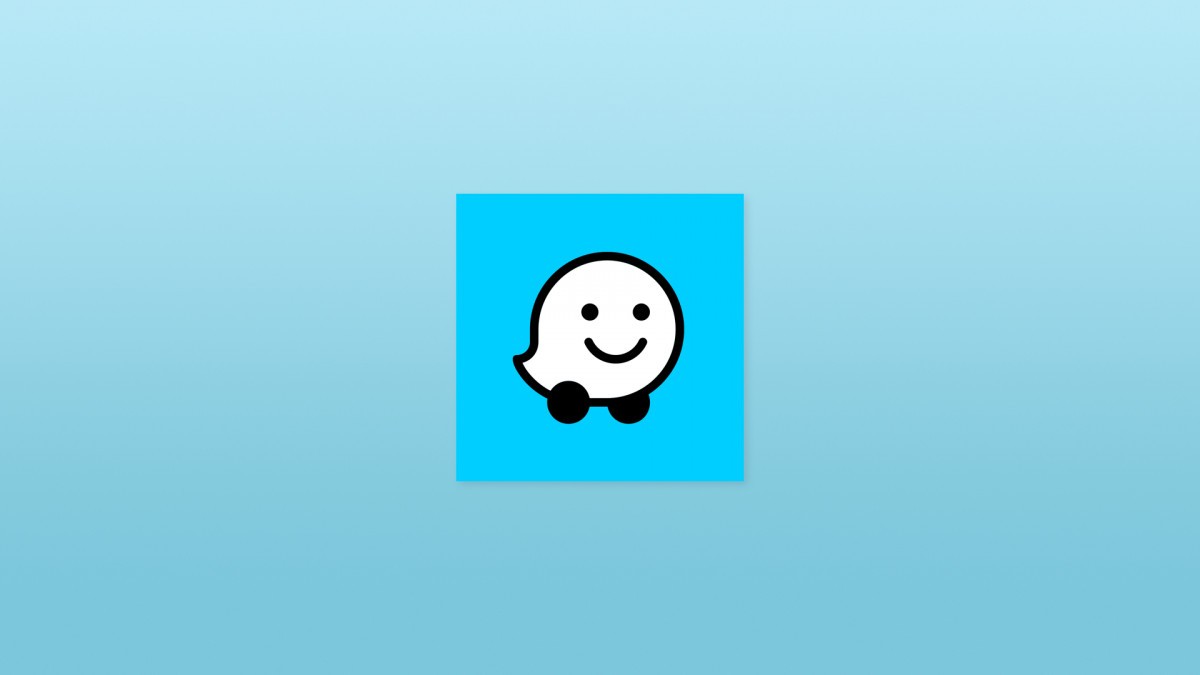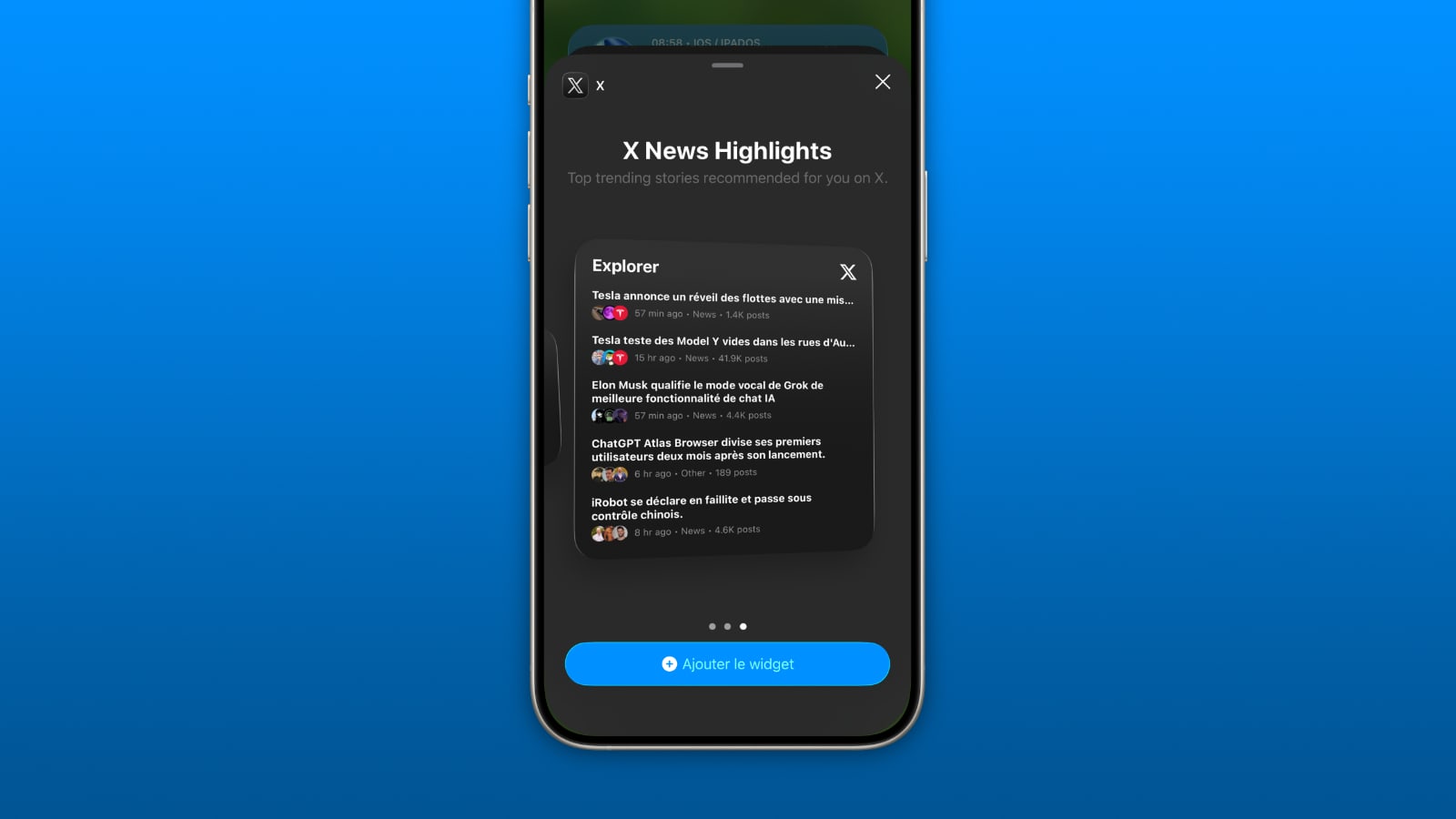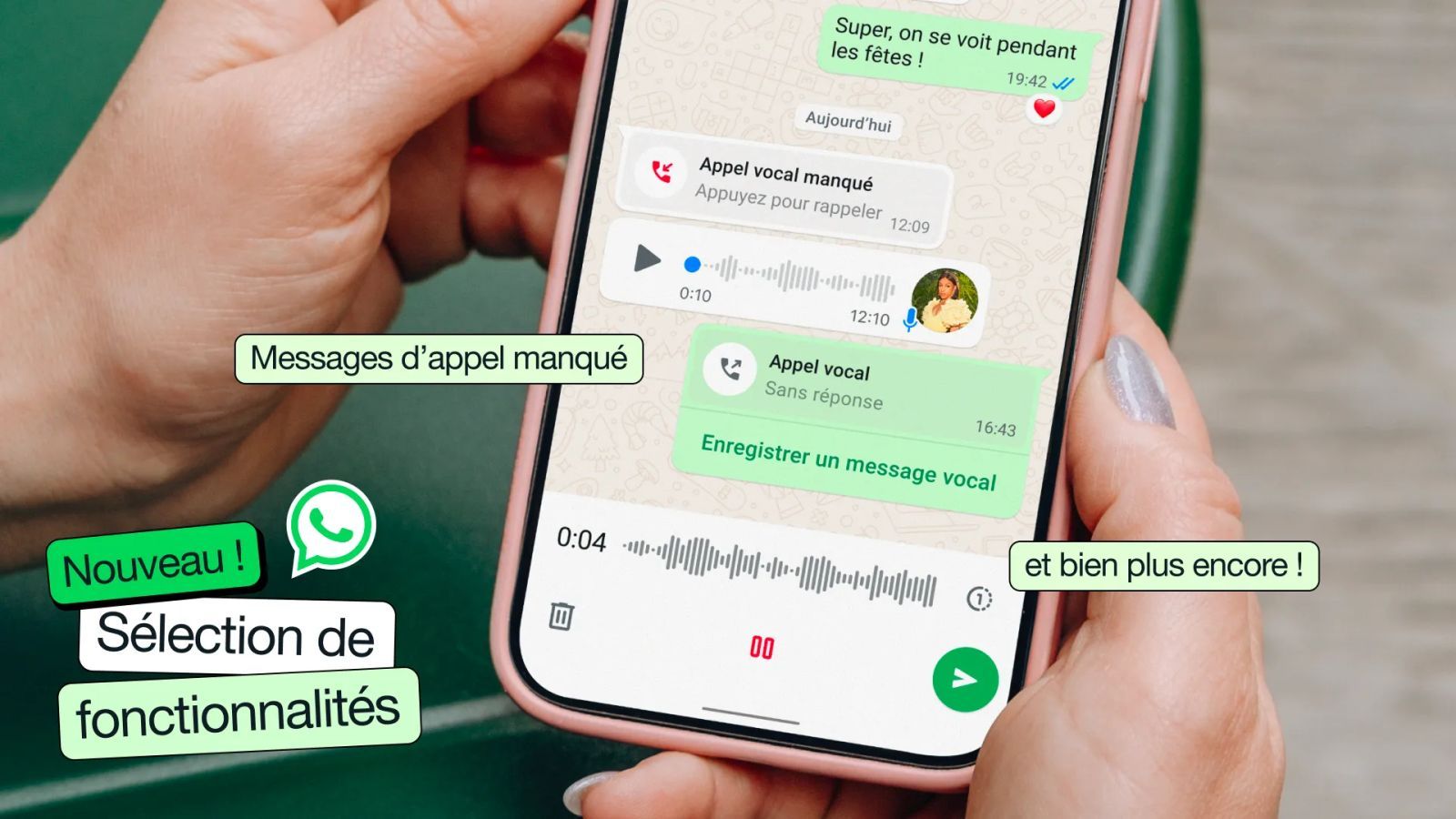Les premiers retours partagés pour Final Cut Pro et Logic Pro sur iPad
 Alexandre Godard
Alexandre Godard- Il y a 3 ans (Màj il y a 3 ans)
- 💬 1 com
- 🔈 Écouter
![]() L'annonce vous a enthousiasmé, mais vous êtes encore hésitant. Voici quelques avis sur Final Cut Pro et Logic Pro sur iPad qui pourront vous éclaircir l'esprit avant de passer à la caisse ou pas.
L'annonce vous a enthousiasmé, mais vous êtes encore hésitant. Voici quelques avis sur Final Cut Pro et Logic Pro sur iPad qui pourront vous éclaircir l'esprit avant de passer à la caisse ou pas.
Deux adaptations complètes mais imparfaites
Les deux applications d'Apple, Final Cut Pro & Logic Pro, sont disponibles depuis quelques heures sur iPad. Deux nouvelles versions qui permettent d'étendre au maximum la créativité des utilisateurs. Justement, la presse a rendu son premier verdict contrasté sur certains aspects, mais globalement positif. Voici le récapitulatif.
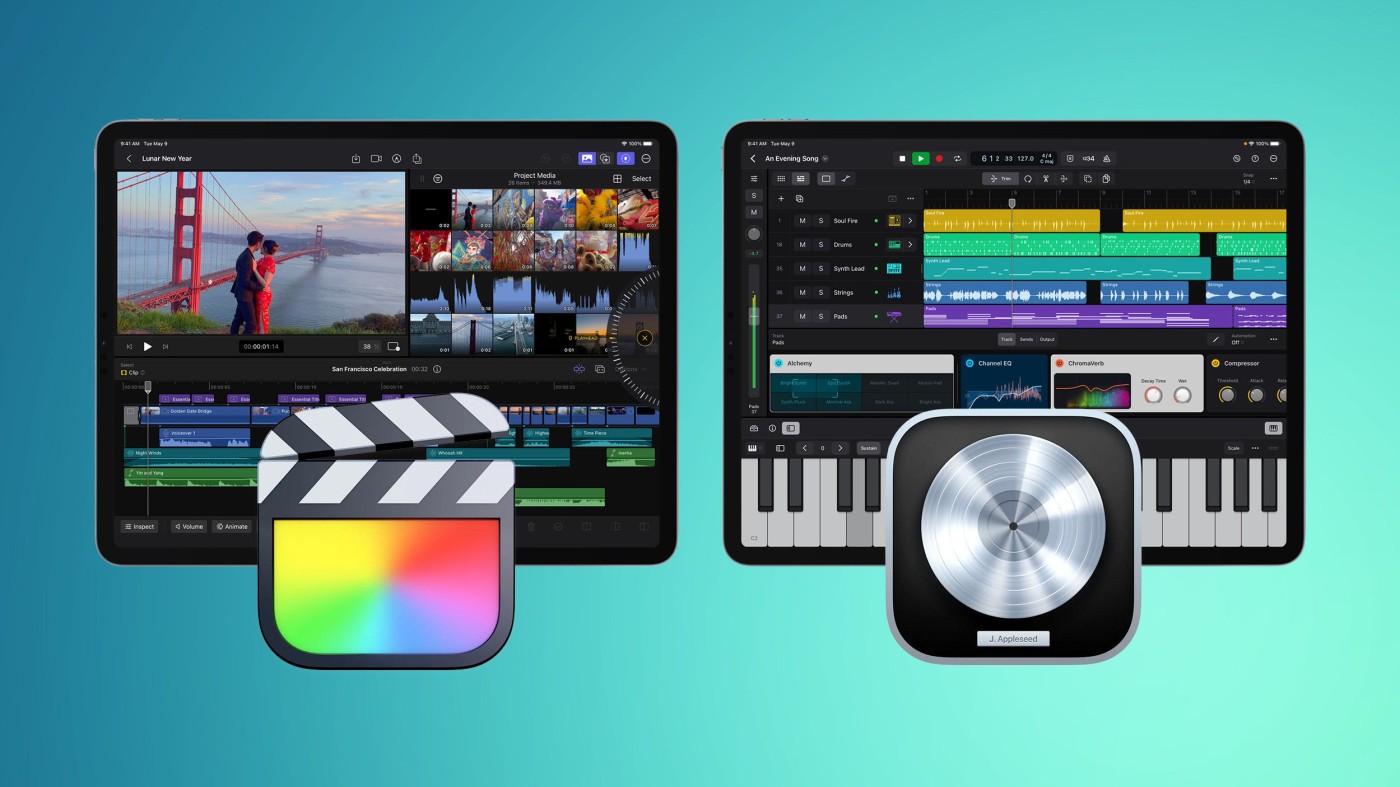
Final Cut Pro
L’avis de CNET :
Je vois beaucoup d'avantages bouillonnant dans Final Cut Pro sur iPadOS. L'outil de gommage est intelligent (bien que les trackpads sur Mac puissent faire quelque chose de similaire). Une certaine prise en charge des animations instantanées au crayon ouvre des possibilités de mélanger l'art graphique et le montage vidéo.
En revanche, je suis confus par certaines décisions. Final Cut Pro ne prend pas en charge une véritable extension de moniteur externe, même si les puces iPadOS et M1/M2 le font. L'application reflète ce qui est affiché sur l'écran de l'iPad sur un moniteur externe connecté, mais on a l'impression que cela aurait dû être une chance d'étendre les capacités de l'iPad Pro.
L’avis de The Verge :
L'expérience elle-même est remarquablement bonne, et pour 5 $ par mois, c'est un outil très accessible et puissant. Mais finalement, quand il était temps d'éditer la vidéo que j'ai créée pour tester Final Cut, je suis retourné sur le Mac. J'aurais pu le faire sur l'iPad, bien sûr. Mais une partie de mon slider B-roll aurait été beaucoup plus tremblant, et j'aurais été frustré par le résultat final.
L’avis de Six Colors :
Bien que l'interface de l'application iPad ne soit pas tout à fait la même que celle de l'application Mac, elle est assez proche pour se sentir familière. Les performances n'ont jamais été un problème sur le M2 iPad Pro que j'ai utilisé pour tester l'application - même les exportations de fichiers étaient rapides. Une fois que j'ai compris, j'ai pu éditer et exporter des projets assez rapidement, et personne ne saurait jamais que j'ai utilisé mes doigts plutôt qu'un clavier et une souris pour le faire.
Logic Pro
L’avis de CNET :
J'ai passé plusieurs jours à essayer Logic Pro sur un iPad Pro et j'ai trouvé que l'expérience était la plus familière, bien qu'une partie de la navigation puisse être délicate si vous utilisez une interface à écran tactile pour recréer ce qui est généralement fait avec un clavier, un pavé tactile et une souris. L'utilisation d'un boîtier de clavier comme le Magic Keyboard d'Apple aide quelque peu, bien qu'il y ait encore une courbe d'apprentissage.
Mais une fois que je me suis habitué à manipuler le logiciel via l'écran tactile, cela a ouvert de nouvelles possibilités, et l'une de mes parties préférées de l'expérience a été d'utiliser mes doigts pour pincer et zoomer sur les formes d'onde audio et les données MIDI.
L’avis de The Verge :
Le plus grand changement avec l'adaptation de Logic Pro pour l'iPad est la façon dont vous interagissez avec les plug-ins, les surfaces de lecture et le navigateur redessiné. Pour s'adapter à la taille de l'écran, la fenêtre du plug-in a des versions simplifiées de chaque plug-in qu'Apple appelle "tuiles".
Là, vous pouvez modifier les paramètres de base sur les compresseurs, l'égaliseur, la réverbération, etc., puis appuyer sur la vignette pour ouvrir la version complète des plug-ins pour affiner les paramètres.
Ajuster rapidement quelque chose comme le seuil d'un compresseur, visualiser l'égaliseur paramétrique ou ajuster le mélange humide / sec d'un levier de vitesse tout en ayant une vue complète de l'éditeur est vraiment utile et plus efficace pour ce type de configuration.
En ce qui concerne la compatibilité avec la version Mac, la plus grande chose que vous ne pouvez pas faire avec la version iPad est de charger beaucoup de plug-ins tiers utilisés dans de nombreuses DAW de bureau.
La version iPad prend en charge un tas de plug-ins Audio Unit disponibles dans l'App Store, mais si vous utilisez des plug-ins VST ou ceux qui ne sont pas dans l'App Store (comme les options populaires Waves), ils ne porteront pas votre projet sur l'iPad. Ces plug-ins seront manquants.
Votre meilleur pari est de faire rebondir ces effets sur une nouvelle piste audio et de les enregistrer avant votre transfert vers l'iPad. Il y a d'autres fonctionnalités d'utilisateur avancé qui manquent dans l'application iPad, comme l'affichage de plus de données MIDI, l'ajout de notes de projet et des paramètres d'exportation plus personnalisables.
Cela n'a pas vraiment eu d'impact sur mon flux de travail, surtout si je vais reporter le projet sur mon bureau, mais cela pourrait être un problème pour certains.
L’avis de Six Colors :
Lorsque Apple a choisi de construire Logic pour l'iPad, il s'est logiquement concentré sur la création et la production de musique. Le résultat est une application que j'ai l'impression de ne pas pouvoir juger équitablement.
J'ai essayé d'éditer un podcast sur Logic sur iPad, mais les commandes que j'utilise le plus ne sont tout simplement pas là. Pour diviser les clips, il faut passer au mode Split séparé, sélectionner un clip et balayer vers le bas - ou alternativement, appuyer et maintenir un clip enfonce pour faire s'il un menu contextuel, puis de sélectionner Split Clip dans le sous-menu Split. Strip Silence, un outil permettant de casser automatiquement de longs clips en composants, n'apparaît pas du tout.